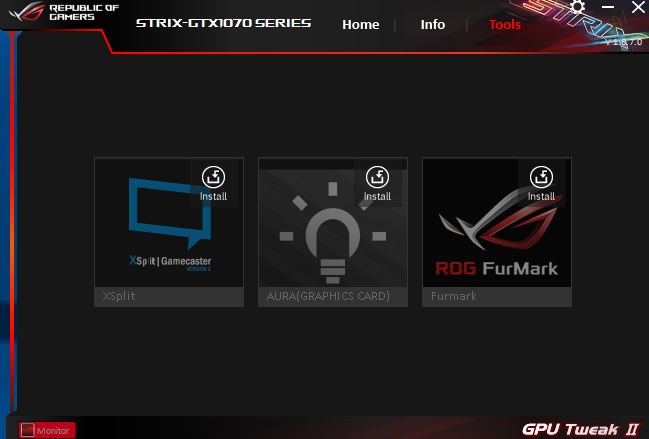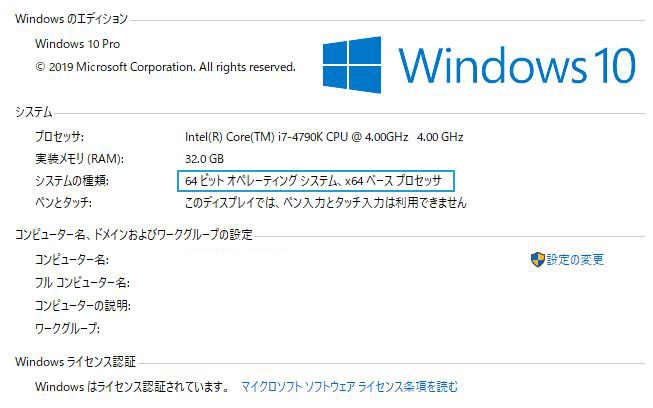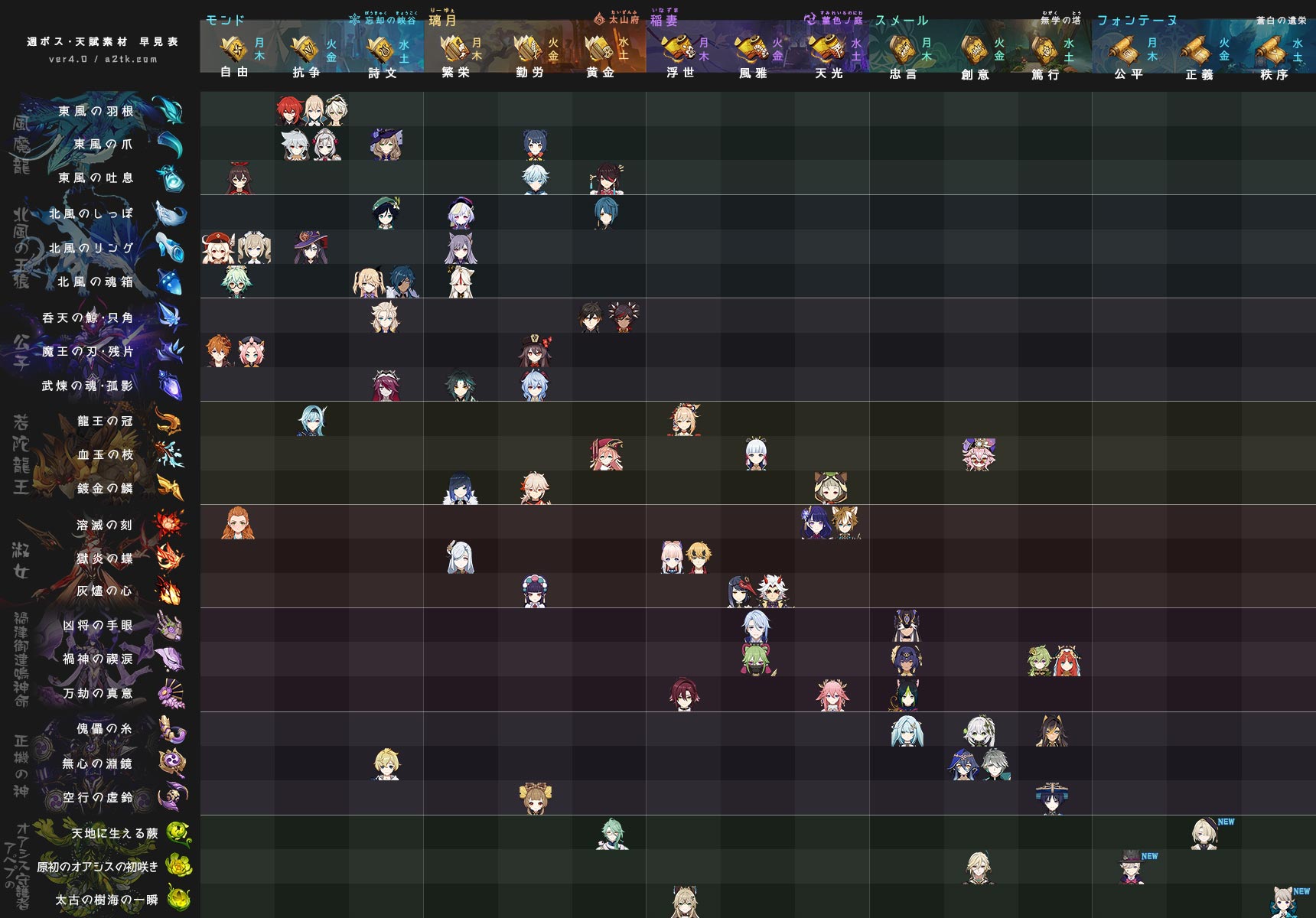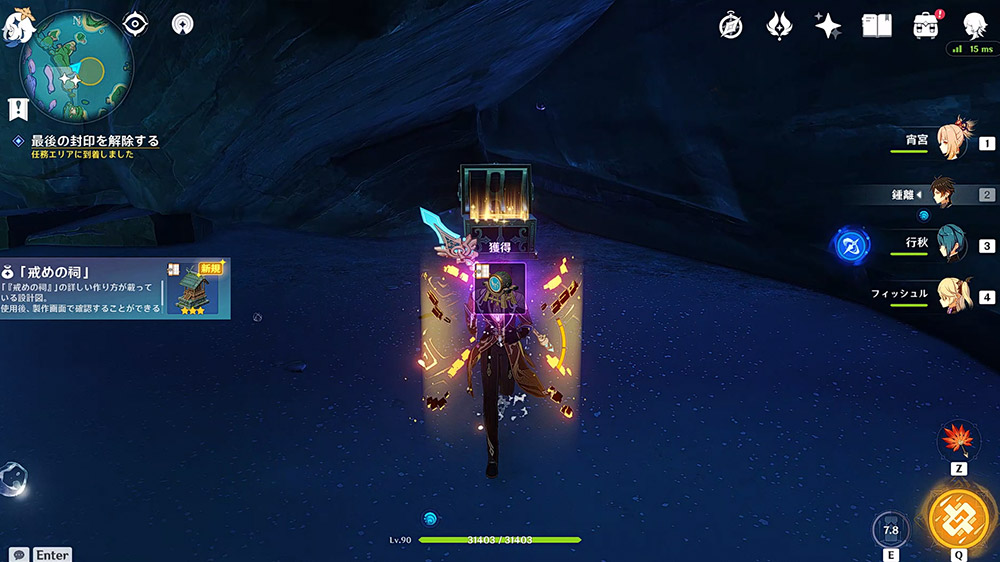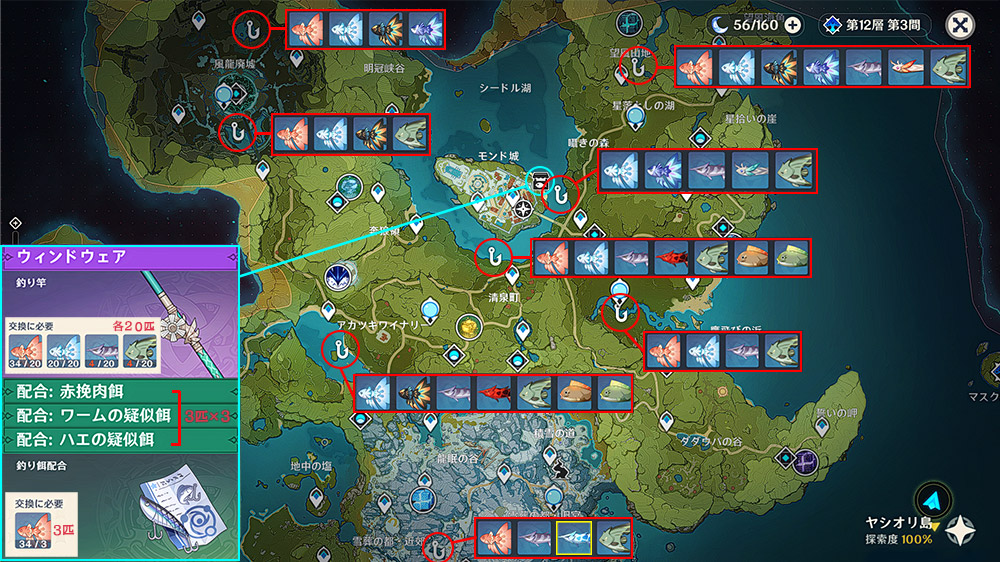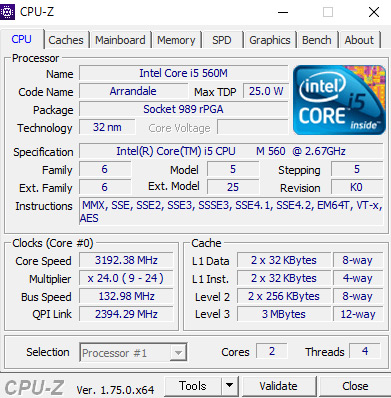
無事CPU交換を終えた4520sでしたが、依然としてPCの起動やソフトの立ち上がりが遅いので、今回は「メモリ」と「HDD」を交換していきたいと思います。
分解の手順は前回の記事をご覧ください。
メモリ増設(交換)

交換用に用意したのはCorsairの高品質メモリ「VENGEANCE(1600MHz)4GB」 x 2枚です。
4520sはスペック表で1066MHz動作となっていましたが、メモリは下位互換があるのと、将来的な他のPCへの流用も考えて、1600MHzのメモリを購入しました。
もう少し安いメモリを探したい場合には、普及帯で種類も多く 安い傾向にある1333MHzメモリがおすすめです。
1066MHzのメモリに関しては、種類が少なく値段も割高な事があるため、1066MHz対応のPCであっても、あえて1333MHzのメモリを買った方が安い場合があります。
Amazonで「SO-DIMM DDR3-1333」メモリを探す
なお、4520sで扱えるメモリは最大8GBまで(4GBx2枚)となっています。8GBx2枚などは使用できません。
メモリが見える箇所まで分解したところから、交換の作業していきます。
ここまでの分解の手順は前回の記事を参考にしてください。

メモリは、ツメで固定されているので、両サイドに広げます。

メモリが起き上がるので、引き抜きます。

メモリの向きに注意して、新しいメモリをしっかりと挿し込み、カチッと音がするまで倒します。

2枚目は、同様に上のスロットに挿せば交換完了です。
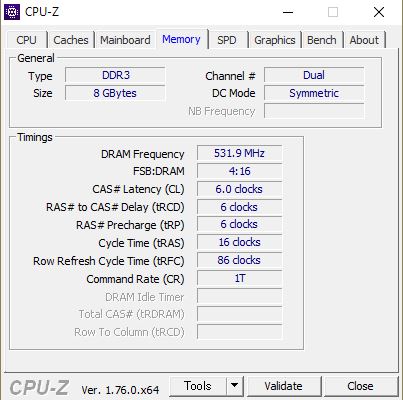
起動後、無事動作が確認できました。
SSD換装

SSDは「Samsung 750 EVO(250GB)」に交換します。公称値で「読み出し540MB/s 書き込み520MB/s」と 高速な上、Sumsungなので品質も信頼感があります。ボトルネックになるSATA2では最大速度がでないので少し勿体無いSSDですが、本体が安く済んだので奮発していきます。
使用環境にもよりますが、SSDは最低でも250GBはあった方が無難です。ノートPCの場合、外付けストレージを使わない限り、内蔵のストレージ1つで、システムとデータを保存しなければならないので、結構カツカツになると思います。

まず、SATA-USB変換ケーブルなどを使って、現在のシステムドライブの内容をSSDにコピーします。(クリーンインストールの場合は必要ありません。)今回はSumsungの専用データ移行ソフト「Samsung Data Migration」を使用しました。
大抵の場合、SSDを買えば そのメーカーのデータ移行ソフトが付属しいています。余計なファイルは消しておいたので、USB2.0でも20分ほどでコピーは完了しました。

HDDはパームレストを外したところにあります。外し方を説明したシールが貼ってあるので、その通りに外していきます。
パームレストまでの分解の手順は前回の記事を参考にしてください。

取り外せたら側面のネジ4本を外し、マウントからHDDを外します。
かなり硬かったので、精密ドライバーよりトルクの効きやすいドライバーがオススメです。

後はSSDに入れ替えて、戻していけば完了です。
交換後のベンチマーク結果
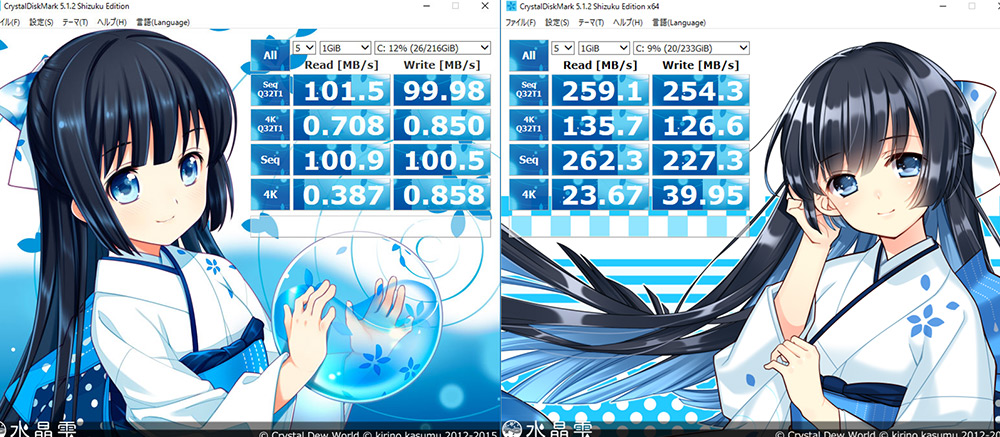
左 HDD 右 SSD
SSDはSATA2がボトルネックになってシーケンシャルが250MB程度しかでませんが、それでもランダム性能(4kの部分)が圧倒的に高いので、交換する価値は十二分にあると思います。
OSは細かいファイルの読み書きがほとんどなので、ランダム性能が快適さに影響しています。
起動時間(動画)
いろいろ交換前は、ログイン画面にいきつくまでに40秒以上かかっていましたが、約13秒になり、とても速くなりました。
起動時間だけならうちのメインPCとそんなに変わりません。ソフトの立ち上がりもスムーズです。
ゲームやエンコードなど高負荷はきついと思いますが、十分快適に使えるPCになったと思います
かかった費用
| 4520s本体(ジャンク) | ¥5,000 + 送料¥1,500 |
| ACアダプター(アウトレット) | ¥1,845 |
| Windows 10アップグレード | ¥0 |
| CPU i5-560M(中古) | ¥2,980 + 送料¥164 |
| メモリ4GB*2(新品) | ¥3,450 x 2 |
| SSD 250GB(新品) | ¥7,980 |
| 合計 | ¥24,869 |
最近のノートPCでも3万円前後で売られている安物は、CPUがCeleronやAtomであったり、メモリも2GBしか積んでなかったり、役に立たないレベルなので、それに比べたら十分なコストパフォーマンスだと思います。メモリとSSDのランクを下げればもう少し安くなる余地があります。
最終的なスペック
| OS | Windows 10 Pro 64bit |
| CPU | Core i5-560M 2.66GHz(ターボブースト時最大3.2GHz) |
| GPU | インテルHDグラフィックス(CPU内蔵) |
| チップセット | HM57 Express – CPU Socket PGA988 |
| メモリ | CORSAIR VENGEANCE 4GBx2 – DDR3-SDRAM 1600MHz@1066MHz | SSD | SUMSUNG 750 EVO 250GB |
| カラー | ボルドーレッド |
| 液晶 | 15.6インチ 1366 × 768 |
| 光学ドライブ | DVDスーパーマルチドライブ |
| サイズ / 重量 | 372 × 250 × 27.7 mm / 6セルバッテリ搭載時 約2.39kg |
| 無線LAN | Atheros 9285G – IEEE 802.11b/g/n |
| インターフェイス | ミニD-sub×1、USB2.0ポート×3、eSATA×1 LANポート、HDMI 1.3、マイク入力、ヘッドフォン出力 |
これ以上拡張するなら、CPUを「i7-640M」にするぐらいなので、いつか入手できたら交換してみたいと思います。
スペックを優先するなら他のノートPCという選択肢もあったと思いますが、見た目が気に入っているので満足な結果となりました。
関連記事:HP 4520sのCPUをi7-640Mにアップグレード
2016/05/08追記
記事公開時に「1600MHz動作対応」と記載していましたが、「1066MHz動作まで対応」の間違いでした。お詫びして訂正させていただきます。4520sはCPU内蔵メモリーコントローラの仕様上、メモリの対応周波数は「DDR3 800/1066」となっています。 Core™ i5-560M Processor|Intel製品情報
最近の投稿
おすすめの投稿

手軽に高音質!配信、実況用おすすめマイク「HyperX QuadCast」レビュー
2019/11/12

「Sigma 100-400mm F5-6.3 DG DN OS」開封と試し撮り(動物園)【Eマウント望遠レンズ】
2020/07/12

北鎌倉の写真<紅葉> α7R + SEL70200G【作例】
2016/12/05

Xtrfyのマウスバンジーが最高!【B4】
2020/09/18

Ryzen 9 3900X エコモードでの消費電力と温度を簡易チェック
2020/07/23

【作例】α7R + Sonnar T* FE 35mm F2.8 ZA(SEL35F28Z)
2019/11/23

HP Probook 4520s 分解 CPU交換 Celeron → i5 560M
2016/04/15

Ducky One 2 Mini レビュー
2021/06/29
 a2tk
a2tk